4D 20 R5 は、4D-Analyzer 拡張機能を通して、Visual Studio Code エディターに新しい機能をもたらします: ワークスペースのシンタックスチェックは、デベロッパーのエラーを大幅に減らし、コーディングの精度を効率化するように設計されています。
ワークスペースとは?
VS Code では、1つのウィンドウで開かれるフォルダーのセットをワークスペースと呼びます。各ワークスペースフォルダーに、1つの 4Dプロジェクトを含めることができます。
複数のプロジェクトを同時に使用するときにワークスペースは便利です。VS Code のウィンドウで開いている 1つの 4Dプロジェクトがワークスペースとみなされます。
シンタックスチェックは、デベロッパーのコードをより安全にするための方法です。
編集中のドキュメントのシンタックスチェックは、4D 20 から利用できるようになりました。
4D 20 R5 からは、4Dメソッド/クラスファイルを開くと同時に、カレントプロジェクト全体でシンタックスチェックを実行できます。つまり、プロジェクト全体のエラーや警告を一目で確認することができます!
ワークスペースで見つかったエラーや警告は、VS Code のステータスバーの左側にある専用ペインに表示されます。エラーの数は左側に、警告の数は右側に表示されます。
VS Code には、エラーと警告の詳細を表示するオプションがあります。前述のペインをクリックするだけで、問題ペインが開きます。”表示/問題” メニューからも開くことができます。エラーは赤、警告はオレンジで表示されます。
問題ペインには、ワークスペース内のすべてのエラーと警告が、メソッドファイルごとにグループ化されて表示されます。行をダブルクリックするだけで、対応するファイルがコードエディター・ペインで開かれ、エラー/警告の行にカーソルが置かれた状態になります。
使い方はとても簡単です!
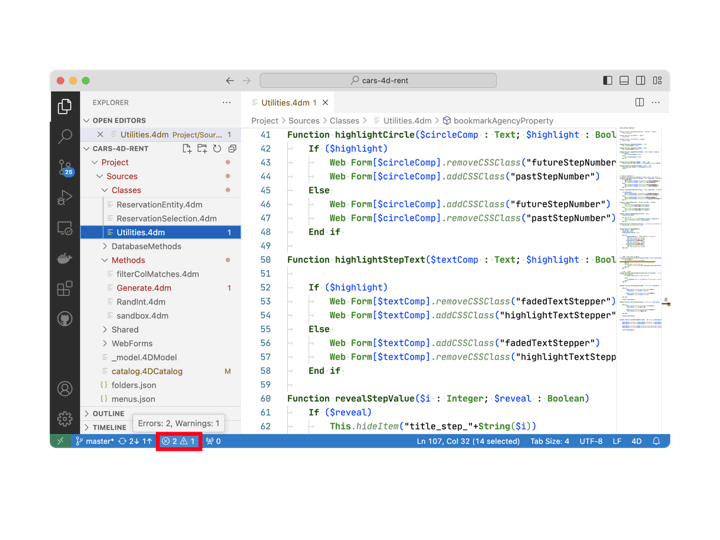
一番の利点? 何もする必要がないことです。4Dメソッド/クラスファイルを開くだけで、対応するプロジェクトに対してシンタックスチェックが実行されます。修正を保存したときも同様です。
VS Code では、シンタックスエラーや警告はインラインでも表示されます: エラーや警告が発生しているコード部分には下線が引かれます。その上にマウスを移動すると、ツールチップが表示され、4Dコードエディターと同じようにエラーや警告の説明が表示されます:

エディターが下線を引くのを好まないデベロッパーもいるため、他の VS Code 言語拡張の例にならって、この機能をオプションにしました。シンタックスチェックの有効/無効は、拡張機能の設定で変更できます:

また、手動で実行するための “Check Workspace Syntax” という VS Codeコマンドを追加しました。プロジェクトのサイズが大きすぎてコードエディターが重くなる場合には、自動シンタックスチェックを無効にするか、カレントドキュメントのみをチェックするように設定し、好きなときに手動でワークスペースのシンタックスをチェックすることができます!

4Dフォーラムにご意見、ご感想をお寄せください。あなたのフィードバックは、私たちがあなたのニーズを理解し、私たちの製品とサービスを継続的に改善するのに役立ちます。
ハッピー・コーディング!

